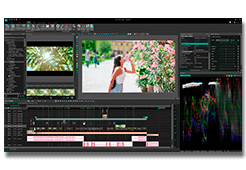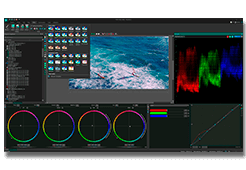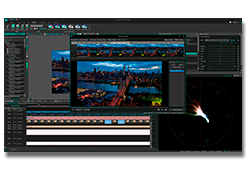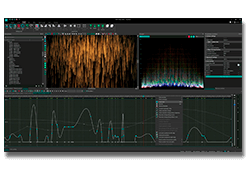Video, ses ve görüntüler
AVI, MP4, MKV, MPG, WMV, 3GP, FLV gibi tüm popüler codec bileşenleri ve video biçimlerininin yanı sıra MP3, WAV, WMA, FLAC, PCM, OGG, AAC, M4A, AMR ve diğerleri gibi ses dosyalarını ve BMP, JPG, PNG, PSD, ICO, TIFF vb. görüntü dosyalarını destekler.
Video efektleri
Çok sayıda çeşitli video efektleri desteklenir; renk düzeltme, video filtrelerinin video dosyalarına ve görüntülere uygulamanması gibi. Mevcut efektleri ve filtreleri birleştirerek kendi efektlerinizi oluşturabilirsiniz.
Ses efektleri
Video düzenleyicimiz, video ve ses dosyalarındaki ses parçalarına ses efektleri ve filtreler uygulamanıza olanak tanır. İşte en popüler olanlardan bazıları: Ses normalleştirme, ses seviyesi düzeltme, yankı, reverberasyon, equalizer ve diğerleri.
Modern arayüz
Video düzenleyici, video oluşturma ve düzenlemeyi olabildiğince basit ve sorunsuz hale getirmek için her türlü sihirbazı kullanan modern ve son derece sezgisel bir arayüze sahiptir. Program, arayüzünün sadeliğine rağmen kullanıcıların uzun ve karmaşık videolar oluşturmasına olanak tanıyan birçok özellik sunar.
VSDC Cloud - Online video management
Keep your work safe, organized and always accessible! Back up your video projects, store media files online and access them from any device. Enjoy collaboration, share project updates and exchange files easily.
Multimedya Destekli
Video efektleri
Ses efektleri
Modern arayüz
 Cloud
Cloud

Doğrusal olmayan düzenleyici
Rastgele konumlarda aynı anda birden fazla nesne oluşturabilme imkanı.

Dönüştürme araçları
Video düzenleyici, dosyaları bir biçimden diğerine dönüştürmek için video ve ses dönüştürme yardımcı araçlarını içerir.
DVD yazma
Yerleşik bir disk yazma aracını kullanarak DVD’leri videolarınızla birlikte sorunsuz bir şekilde oluşturabilir ve yazabilirsiniz.
- Bu tatil sezonu, VSDC Video Editörü'nün en son güncellemesiyle yeni başlangıçlar...
- Değişim, gelişim demektir ve bu süreç sizlerin geri bildirimleri olmadan mümkün ...
- Giriş 2024 yılında görsel efekt oluşturma seçenekleri son derece çeşitli ve en...
- VSDC 9.2 burada ve hassas nesne kaldırma, gelişmiş renk düzeltme ve videolarınız...
Yeni Başlayanlar İçin Video Maskeleme Yazılımı

Peki ya bu metni okumayı bitirdiğinizde Hollywood ile özdeşleşen bir post prodüksiyon sırrını tüm detaylarıyla öğreneceğinizi söylesek? Hangisi mi? Sıkı durun! Evet, bu bir video maskeleme yazılımıdır.
Sadece bu teknikle aynı kişinin aynı karede birden çok kez görünmesini sağlamak gibi akıllara en durgunluk veren efektlerden bazılarını yeniden üretebileceksiniz. “Friends”i izleyenler Lisa Kudrow’un canlandırdığı ikiz kardeşleri (Phoebe ve Ursula Buffay) hemen hatırlayacaktır. Daha günümüzden bir örnek vermemiz gerekirse bu efektin mükemmel bir örneği, Tom Hardy’nin neredeyse sürekli olarak aynı karede ikiz kardeşleri canlandırdığı “Legend” filmidir.
Ve sadece bu da değil. Video maskeleme eşsizdir ancak sürekli olarak daha önemsiz işler için kullanılır - örneğin yüzleri ve nesneleri bulanıklaştırma, onları sahneden tamamen kaldırma, yansımalar ekleme, videonun belirli bir bölümünü renklendirme, “metnin içinde video oynatma” efekti oluşturma ve hatta “hayalet görünümü oluşturma” gibi – işte o zaman bir kişi yarı şeffaf hale dönüşür ve arkasındaki nesneleri görebilirsiniz. Çok kötü değil mi?
Bu makalede video maskeleme kavramından ve yeni başlayanların kolayca yeniden oluşturabilecekleri en popüler kullanım örneklerinden bahsedeceğiz.
Video maskelemeyi gerçekleştirmek için bütçe dostu bir program mı arıyorsunuz? Size Windows için VSDC ve Mac için iMovie’ye göz atmanızı öneririz.
VSDC’yi buradan ücretsiz indirin.
Özel bir video maskeleme yazılımına ihtiyacım var mı?
Bu terimi halihazırda birkaç kez kullanmış olsak da “video maskeleme yazılımı” diye bir şey aslında yoktur. Maskeleme, çoğu doğrusal olmayan video düzenleyicinin sahip olduğu bir özelliktir.
Bu makalede yer alan ekran görüntüleri ve video eğitimi için VSDC kullanıyoruz. VSDC Windows için video düzenleme yazılımıdır ve buradan indirebilirsiniz. Program ücretsizdir, ancak maskeleme, yılda 19,99 Amerikan doları karşılığında sunulan Pro sürümünün bir parçası olarak kabul edilir. Eğer Mac kullanıcısıysanız, maskeleme özelliklerine sahip en bütçe dostu video düzenleyici iMovie olacaktır. iMovie’yi buradan indirebilirsiniz.
Gelecekte profesyonel çözümlerle düzenleme yapmayı planlıyorsanız o zaman size araç olarak Adobe Premiere Pro (yılda 239,88 Amerikan doları) ve Pinnacle (59,95 Amerikan dolarından başlayan fiyatlarla) gibi post prodüksiyon programlarını önerebiliriz.
Peki video maskeleme nedir?
Teknik olarak maskeleme özelliği, bir videoda gizlemek, ortaya çıkarmak veya değiştirmek istediğiniz bir alanın ana hatlarını çizmenize yardımcı olur. Maske geometrik veya rastgele bir şekil olabilir. Eğer daha önce Photoshop veya alternatifleriyle çalıştıysanız terminoloji size kesinlikle tanıdık gelecektir.
Pratik olarak konuşursak video maskeleme yazılımı, bir videodaki belirli bir alanı manuel olarak seçmenize ve onunla bağımsız bir nesneymiş gibi çalışmanıza olanak tanır. İşte birkaç örnek.
- Ana hattı çizilen parçayı kopyalayabilir, bir sahnede çoğaltabilir ve bir klon efekti veya duruk çerçeveli klon efekti oluşturabilirsiniz.
- Ana hattı çizilen bölüme belirli bir filtre uygulayabilir ve bir videodaki yüzleri veya araba numaralarını bulanıklaştırabilir, hareket halinde olsalar bile onları kapalı tutabilirsiniz.
- Ana hatlarıyla belirtilen kısmı başka bir görüntü veya videoda katmanlandırabilir ve bir metin maskesi oluşturabilir veya ünlü can sıkıcı turuncu efekti yeniden oluşturabilirsiniz. Portakalın gözleriyle ağzı maskeden başka bir şey değildir. Herhangi bir videodan “kesilmiş” ve portakalın üzerine yerleştirilmiştir. Yine de neden bu kadar sinir bozucu olduğunu açıklamamız çok zor.
Bana mı öyle geldi, yoksa orada farklı maskeler mi var?
Konunun derinliklerine inmeye başlayınca muhtemelen video maskeleme yazılımı hakkında konuşurken kırpma veya ters çevrilmiş maskelerden bahseden video düzenleme meraklılarını fark edeceksiniz. Bu terimler aracı değil, video maskesi uygulama tekniğini tanımlar.
Kırpma maskesi
İnceleyeceğimiz ilk video maskeleme tekniğine kırpma maskesi denir. Kırpma maskesi uygulamak videonun görülebileceği bir görüntü veya şekil eklemek anlamına gelir. Bu görüntü, genellikle şeffaf bir arka plana sahip bir .PNG dosyasıdır. Kırpma maskesi veya kırpma yolu olarak adlandırılır. Efekti uyguladıktan sonra videonun görünen kısmı görüntünün sınırları tarafından “kırpılacak” ve dışarıda kalan kısımlar görünmeyecektir.
İşte ünlü GTA San Andreas video oyunu açılışında kırpma maskesinin nasıl kullanıldığına bir örnek.

Birkaç tıklamayla VSDC’de bir kırpma maskesinin nasıl yeniden oluşturulacağını öğrenmek için okumaya devam edin.
Ters maske
Kırpma maskesiyle karşılaştırıldığında tersine çevrilmiş bir maske iki videoyu veya görüntüyü ters bir şekilde karıştırır. Zaman çizelgesine bir A görüntüsü yerleştirip ardından üzerine bir B görüntüsü katmanlarsanız ve ters maskeyi uygularsanız, B görüntüsü A görüntüsünün “boş” (siyah) alanlarından görülür.
Ters maske tekniğinin harika bir örneği, genellikle “Metin maskesi” olarak adlandırılan popüler “Metin içinde video” efektidir.
Mutlaka denemeniz gereken inanılmaz video maskeleme yazılımı efektleri
Umarız video maskelemenin size nasıl yardımcı olabileceği hakkında artık bir fikriniz vardır. Şimdi pratik yapmaya ne dersiniz? Yazılımın bazı popüler püf noktalarından kısaca bahsettik. Projelerinizde nasıl kullanılacağını öğrenmek istiyorsanız okumaya devam edin.
Videoda bir yüzü gizleme veya başka bir nesneyi bulanıklaştırma
Bir görüntüdeki bir şeyi bulanıklaştırmak veya pikselleştirmek, tartışmasız en popüler video maskeleme efektidir ve bunu kesinlikle milyonlarca kez görmüşsünüzdür. Genellikle filmlerde, haberlerde, güvenlik kamerası kayıtlarında, isimsiz röportajlarda ve drone ile kaydedilen videolarda GPS koordinatlarını gizlemek için kullanılır.
Teknik olarak izleyicinin gözünden gizlenmesi gereken bir alan seçip bu alana maskeleme uygularsanız, böylece bulanıklaştırma efekti yalnızca seçilen alanda görünür.
Diyelim ki hedefinize ulaşmak için VSDC’de Ters Maske’yi kullanmak istiyorsunuz:
- Çekiminizi VSDC’ye aktardıktan sonra Video Efektleri -> Filtreler -> Pikselleştir’e gidin. Tüm video pikselleşecek, ancak kafanız karışmasın bu sürecin bir parçasıdır. Filtre ayarlarını değiştirmek ve maskeyi daha pikselli hale getirmek için sağ taraftaki Özellikler penceresini de kullanabilirsiniz.
- Zaman çizelgesindeki efekte çift tıklayın. “Pikselleştir” sekmesi açılacaktır.
- Üstteki Nesne ekle seçeneğine tıklayın ve maskeniz için Elips, Dikdörtgen veya Serbest Şekil’i seçin. Nesneyi pikselleştirecek alana yerleştirin.
- Sağ taraftaki menüye gidin ve “Maske”yi seçmek için Birleştirme menüsüne tıklayın.
- Ardından Maskeyi ters çevir modunu Hayır’dan Evet’e geçirin.
İşte bu şekilde videoyu bulanıklaştırabilirsiniz! Oldukça kolay değil mi?
Aynı şekilde seçilen bir alana başka herhangi bir video filtresi veya efekti uygulayabilirsiniz - ve bunun basit bir bulanıklaştırma olması gerekmez.
Bazen hareketli bir nesneyi takip etmek için bir maskeye ihtiyacınız olabilir. Videoda hareket halinde olan ve yüzü gizlenmesi gereken bir kişiyi örnek olarak verebiliriz. Böyle durumlarda maskeleme ile birlikte hareket yakalamayı kullanmanız gerekir. Bunun nasıl çalıştığını ayrıntılı olarak görmek için aşağıdaki eğitim videosunu izlemenizi öneririz.
Metin maskesi oluşturma
“Metin içinde video” veya “Metin Maskesi” göz alıcı ve çok popüler bir efekttir. Genellikle TV şovlarında ve video bloglarında kullanılır. En iyi yanı da onu oluşturmak için kelimenin tam anlamıyla bir dakikadan az zaman harcayacak olmanızdır! Aşağıda size nasıl yapılacağını göstereceğiz, fakat öncelikle “Metin Maskesi”nin büyük boyut ve ekstra kalın harflerden oluşan kısa kelimelerle en etkili şekilde görüneceğini hatırlatmak isteriz.
İşte yapmanız gerekenler:
- Harfler aracılığıyla görülmesini istediğiniz bir video ekleyin. Parlak, çok renkli videolar, tek renkli olanlardan daha iyi görünecektir.
- Zaman çizelgesindeki videoya çift tıklayın - otomatik olarak bir sonraki sekmeye geçeceksiniz.
- Videoya metin ekleyin. Daha iyi görünen bir metin maskesi için metninizi kısa tutmaya çalışın.
- Projeniz için gereken boyut ve stili değiştirmek üzere üst kısımdaki metin düzenleme menüsünü kullanın.
- Metne siyah renk uygulayın.
- Zaman çizelgesinin solundaki menüde “Birleştirme modu” bölümünü bulun. Aşağıdaki ekran görüntüsünde gösterildiği gibi Ters maske seçeneğini seçin.
- Uygun şekilde ayarlamak için metni veya videoyu sürükleyin.

Kırpma maskesi oluşturma
Kırpma maskelerinin ardındaki fikir, “Metin maskesi” efektine benzer, ancak harfler yerine şeffaf arka plana sahip PNG görüntüleri kullanmanız gerekir. Bu görüntüleri, kullanılan videonun yalnızca bir kısmının görülebildiği “pencereler” olarak düşünebilirsiniz.
Kırpma maskesi efekti çok sanatsal görünür. Böyle bir maskenin en muhteşem örneklerinden biri, Louisiana silüetinin Matthew McConaughey’nin silüeti aracılığıyla gösterildiği True Detective’in girişinde kullanılmıştır.

Aşağıda bu efekti nasıl kullanacağınıza dair bir eğitim bulunmaktadır. Daha önce de olduğu gibi örnek olarak VSDC’yi kullanıyoruz:
- İlk olarak kırpma maskenizi çevreleyen bir görüntü ekleyin. Yukarıda bahsedilen True Detective’in girişindeki arka plan, tek tonlu bej bir arka plandır, ancak projeniz için herhangi bir görsel veya videoyu buna göre seçebilirsiniz.
- İkinci adım kırpma maskesi görüntüsünü eklemektir. Görüntünün PNG biçiminde şeffaf bir arka plana sahip olması gerektiğini unutmayın. Aksi takdirde sihir gerçekleşmez.
- İkinci adımı tamamladığınızda Video Efektleri -> Saydamlık -> Kırpma’ya gidin.
- Zaman çizelgesindeki kırpma efektine çift tıklayın, bir sonraki sekmeye aktarılacaksınız.
- Son olarak kırpma maskeniz aracılığıyla görülmesi gereken bir video veya görüntü ekleyin. Gerekirse görünümü ayarlamak için sürükleyin.
Kulağa zor gibi gelse de kırpma maskesini uygulamak düşündüğünüzden daha kolaydır. Bir dakikanızı ayırın ve nasıl yapılacağına ilişkin ayrıntılı bir video eğitimi izleyin.
Videoda kendini klonlama
Hollywood yönetmenleri, bu post prodüksiyon numarasını olay örgüsünü renklendirip hikayeleri daha şaşırtıcı bir hale getirmek için kullanırken siz sadece eğlence için denemek isteyebilirsiniz. Çünkü gerçekten çok eğlenceli!
“Klon efekti” kavramı, muhtemelen düşündüğünüzden daha basittir. Aynı kişinin aynı alanda çekilmiş, ancak farklı noktalarda ayakta/hareket halinde çekilmiş birden fazla video kaydını karıştırmanız yeterlidir. Bu şekilde video maske yazılımı kullanarak zaman çizelgesinde iki parça çekimi birleştirdiğinizde videoda aynı anda klonlar varmış gibi görünecektir. Bu birleştirme modunu ilk kez deniyorsanız, ideal olarak tek renkli, düz bir arka plan önünde çekim yapmanızı öneririz. Bunu yaparsanız video daha doğal görünecektir. Ek olarak arka plan, düz ve tek renkli ise düzenleme işlemi sırasında zamandan ve emekten tasarruf edersiniz.
Videoları çektikten sonra hepsini zaman çizelgesine eklemeniz ve Ters maskeyi “klonlar”ın bulunduğu alanlara uygulamanız gerekir. Her şeyin nasıl çalıştığını görmek için aşağıdaki video eğitimini izleyin.
Bir nesne yansıması oluşturma
Son olarak ayrıntılara çok dikkat eden biriyseniz, orijinal videoda olmayan bir nesne üzerinde gölgeler ve yansımalar oluşturmak için bir maske kullanabilirsiniz. Oldukça basittir. Bir nesneyi aynı sahnede çoğaltın, renk derecelendirmesi uygulayın, çevirin ve doğru perspektifi ayarlayın.
Video maskeleme vazgeçilmez bir düzenleme aracıdır
Konsepti anlayıp tekniğe hakim olduktan sonra hayal gücünüzle baş başasınız, çünkü post prodüksiyon olanakları sonsuzdur. İşte size ilham kaynağı olacağını düşündüğümüz birkaç örnek: Aynı anda birden fazla videonun oynatıldığını göstermek için ekranı yaratıcı bir şekilde bölmeyi ve eğer oyun videoları düzenliyorsanız yuvarlak bir yüz kamerası oluşturmayı veya yukarıda bahsedilen Ters maske tekniğiyle video arka planınızı bulanıklaştırmayı deneyin.
Maskeleme gerçekten de bir video düzenleme meraklısının kullanabileceği en güçlü araçlardan biridir. Yalnızca videonun belirli alanlarına renk düzeltmesi uygulamakla kalmayıp aynı zamanda bulanıklaştırma, yansıma ekleme, kırpma maskesi veya metin maskesi gibi harika bir giriş oluşturma için özel efektler söz konusu olduğunda da yeri doldurulamaz. Artık sırrı bildiğinize göre bundan faydalanabileceğinizi ve kliplerinizi daha göz alıcı bir hale getireceğinizi umuyoruz.
Haftalık video eğitimleri için YouTube kanalımıza abone olmayı ve sonuçlarınızı Facebook sayfamızda paylaşmayı unutmayın!
Mutlu düzenlemeler!
Değişikliklerin listesi
Sürüm 9.4
- Metin Dönüştürme aracı, tüm modlar için önizleme penceresi, Serbest şekil, Eğri çizgi ve Metin blokları için çeşitli hazır metin animasyon ayarlarını sunan Hazır Ayar seçeneği ve Serbest şekil ile Metin blokları için şablon penceresi ile güncellendi.
- Şablon penceresi artık arka plan şablonlarını da içermektedir.
- Şablon önizlemesi, şablon penceresinin ana klasörlerine hızlı erişim sağlayan yeni bir Hızlı erişim paneli içermektedir.
- Şablon penceresine artık sağ üst köşede bulunan “yıldız” simgesiyle erişilen Sık kullanılanlar kategorisi eklenmiştir.
- Özellikler penceresindeki Arka planı doldur özelliği altında, Bulanık arka plan ayarına yeni bir Hareket türü seçeneği eklenmiştir.
- Yeni bir video efekti olan Bulanık arka plan, Video efektleri menüsüne eklenmiştir.
- Artık renk tekerleği ayarlarını, nesnenize uygulanan ayrı bir renk derecelendirme efektine aktarabilir, bunu gelecekte kullanmak üzere bir şablon olarak kaydedebilir ve orijinal nesnenin parametrelerini sıfırlayabilirsiniz.
- Küçük iyileştirmeler ve hata düzeltmeleri
- Büyük projelerde önizleme oynatma sırasında programın çökmesine neden olan sorun giderildi, bu sayede kararlılık artırıldı.
- Bazı ses formatlarıyla çalışırken proxy dosyalarının oluşturulamaması sorununa çözüm getirildi.
- Sahnedeki bir nesnenin boyutlarını yeniden boyutlandırırken genişlik ve yükseklik değerleri artık daha hassas: değerler yuvarlanmadan doğru bir şekilde korunuyor.
- Şekiller için Gradyan doldurma işlemi hızlandırıldı.
Sürüm 9.3
- Sihirbazı, yeni efektlerin daha kolay kullanılması için geliştirilmiş bir arayüze sahiptir.
- Metni ayrı bloklara, şekillere, eğrilere ve izleme noktalarına dönüştürmek için bir metin dönüştürme yardımcı programı eklenmiştir.
- Özellikler penceresindeki çeşitli ayarlar için 'Evet' ve 'Hayır' seçenekleri arasında hızlı geçiş sağlayan geçişler eklenmiştir. Aşağıdaki efektler için - Segmentasyon, Gürültü, Dağılım, Gölge, Eskimiş film, TV Stereo paraziti, Bozulma ve Eğriltme - bu geçişler Anahtar düzenleyiciyi etkiler.
- Sprite'ler, kapsayıcı olarak kullan ve efektleri göster seçeneklerini otomatik olarak belirleyebilir, bu sayede manuel ayarlamalara gerek kalmaz.
- Dosya gezginindeki dosya filtreleme, daha önce seçtiğiniz uzantıyı hatırlar.
- Anahtar düzenleyici penceresi, tüm mevcut seçenekleri gösterir ve araç çubuğunu kendi tercihinize göre özelleştirebilirsiniz.
- Artık panel yapılandırmaları için 10'dan fazla hazır ayar kaydedebilirsiniz.
- Ağır projeler üzerinde çalışırken sisteminizin aşırı yüklenmesini önlemek için Segmentasyon için yeni bir devre dışı bırakma seçeneği eklendi.
- Renk derecelendirmesi çemberlerindeki kontrol işlemleri geliştirildi: noktaları kolayca yerleştirip hareket ettirebilirsiniz.
- Aşağıdaki efektler için daha hassas sayısal parametreler ayarlanabilir: Yakınlaştırma, Döndürme, Perspektif, Eğriltme, Yeniden örneklendirme, Bozulma, Mercek bozukluğu, Hareket Bulanıklığı, Kırık cam ve Hareket.
- Şablon penceresindeki filtreleme, aradığınız öğe veya öğe grubuyla ilişkili tüm alt efektleri görüntülemenizi sağlayan yeni bir mod ile geliştirildi.
- Şablon penceresi ağacında daha iyi gezinme için konum kaydetme özelliği eklendi.
- Yeni bir arka plan doldurma seçeneği mevcut, bulanık arka plan oluşturma sürecini basitleştiriyor.
- Süpürme, Ítme ve Mozaic efektleri için yeni şablon varyasyonları (yumuşak ve keskin) eklendi.
- Video Dönüştürücü, dönüştürme aşamasında Ön izleme ve Bittiğinde bilgisayarı kapat seçeneklerini içerir.
- Artık birden fazla hareket noktası, sprite, çizgi, dikdörtgen, elips, serbest şekil, araç ipuçlarının, spektrumlar, ses soyutlamaları ve çoğalt parametrelerini özellikler penceresinde aynı anda işleyebilirsiniz.
- Şablon penceresine başlıklar, düğün slayt gösterileri ve LUT'lar için yeni şablonlar eklendi.
- "Hızlandırma Seçenekleri" altında, storyboard oluştururken yüksek kaliteli videoların (4K ve üzeri) kodunu çözmek için donanım hızlandırmayı etkinleştiren ayrı bir seçenek eklenmiştir, aynı seçeneklerde NVidia kod çözücü seçildiğinde storyboard küçük resimleri için otomatik donanım yeniden boyutlandırma işlevi de bulunmaktadır.
- Küçük iyileştirmeler ve hata düzeltmeleri
- Şablonların düzenlenmesini engelleyen sorunlar giderildi.
- Yeniden başlatma sonrasında Segmentasyon'un zaman zaman başarısız olması sorunu çözüldü.
- İzleme noktaları için yineleme işlevi düzeltildi.
- Birden fazla nesne ve katman arasında kopyala-yapıştır sırası düzeltildi.
- Yapıştırma sırasında yanlış hareket süresi iyileştirildi.
- Yapıştırma işleminden sonra hareket kontrol noktalarının yeniden hesaplanması sorunu çözüldü.
- Hızlı stiller doğru şekilde uygulanır.
- Son kullanılan dosyalar listesi, yeniden kurulumdan sonra da korunur.
- Bir eğri boyunca metin çizerken ortaya çıkan yapaylıklar çözüldü.
- Düzenlenebilir LUT dışa aktarma düzgün çalışır.
- Seçici aracı, farklı DPI ayarlarına sahip birden fazla monitörde çalışır.
- Birden fazla nesne seçerken ve Enter tuşuna basarken parametre ayarı düzeltildi.
Sürüm 9.2
- Artifisyal zeka modelleri ile segmentasyon artık statik ve dinamik nesneleri kesmek veya vurgulamak için kullanılabilir.
- VSDC Cloud, dosya ve projelerin saklanması ve paylaşılması için tanıtıldı.
- Şablon koleksiyonu:
- Geliştirilmiş işlevsellik;
- 20 düğün teması modeli ayrı bir pakette.
- Geçişler:
- Artık ses dosyalarında da kullanılabilir;
- 300'den fazla yeni model.
- Altyazılar:
- Metin nesnelerine dönüştürülebilir;
- Kontur ayarlamaları eklendi.
- İthalat ve İhracat ayarları:
- 90/100/144/240/300 fps'lik projeler için destek;
- Projelerin oluşturulması ve ihracatı için genişletilmiş çözünürlük desteği sağlanmaktadır, 8K'ya kadar desteklenmektedir;
- QuickTime konteyner ihracatı için H265 artık özel FourCC ayarlarını desteklemektedir;
- VSDC Dönüştürücü'de sıra ile ihracat mümkündür.
- Eğri parametrelerine sinüsoidal solma şablonu eklendi.
- Aynalama işlevselliği ve resample etkisi için bir koordinat merkezi eklendi.
- Zaman çizelgesi yönetimini iyileştirmek için "Çalışma alanını ayarlamak için Shift'i kullanın" düğmesi eklendi.
- Editöre kaynak eklerken artık dosya filtresini kaydetme seçeneği var.
- Farklı bir PC'de bir proje açıldığında bir yazı tipi eksikse, yazı tipi değişikliği mesajı gösterilerek uyumluluk iyileştirildi.
- Kullanıcılar artık kesme ve bölme penceresinde dalga formu ve hikaye tahtası görüntülemeyi devre dışı bırakabilir.
- Genel iyileştirmeler ve hata düzeltmeleri:
- Ön izleme sorunlarını çözmek için "Oynatma sırasında çift arabellekleme kullan" seçeneği eklendi;
- Çok uzun metinlerin projelerde kaydedilememesi sorunu düzeltildi;
- Bazı geçiş efektleri nedeniyle editörün donması engellendi;
- HEVC codec'i için kodlama modu ayarları düzeltildi;
- Kesme penceresi içindeki kesme alanındaki dönüş devre dışı bırakıldı;
- Kesme efekti kullanılırken yaşanan çökme sorunu giderildi;
- Kesme aracında çerçeve kenarlarının ayarlanması efekti durdurduğunda oluşan hata düzeltildi;
- Bir şablonun sahneye sürüklenmesi nesnelerin sırasını değiştirebilecek bir sorun giderildi.
Sürüm 9.1
- RAW ve BRAW dosya desteği eklenmiştir.
- Dışa aktarma aşamasında codec ayarları şimdi şu seçenekler için kullanılabilir:
- Video codec'leri MPEG1, MPEG2, MJPEG, PhotoJpeg, PNG, GIF, SORENSON, FLV, H263 ve MPEG4;
- Ses codec'leri AC3, MS ADPCM, MS GSM610, AMRNB, AMRWB, OPUS ve OGG Vorbis;
- Donanım Mpeg2;
- FLAC ses kodeki ihracat için eklendi;
- UKullanıcılar, Bölme Yöneticisi penceresinde, Silinen varsayılan düzen yapılandırmalarını Yapılandırma seçeneğini kullanarak geri yükleyebilirler.
- Kaydırma efekti geliştirildi:
- Kenarların kırpma devre dışı bırakma modu eklendi;
- Daha hassas Kaydırma seviyeleri ayarı için yüzde modu eklendi;
- İmleç konumu işlemi artık zaman çizelgesindeki zaman işaretleme alanına sağ tıklanarak kullanılabilir;
- Geçişler eklemek için yeni bir yol tanıtıldı;
- Artık ses için proxy mevcut;
- 70'ten fazla Noel temalı şablon şablon kütüphanesinde mevcut;
- Ses Dalga Formu seçeneği artık ücretsiz sürümde mevcut;
- Tüm dosya seçim iletişim kutuları, modern Microsoft arayüzüne uyacak şekilde standart hale getirilmiştir;
- Kesme ve bölme penceresi, kapanıştan sonra konumunu hatırlar;
- Küçük geliştirmeler ve hata düzeltmeleri:
- Kodlama sırasında önizleme, donanım kodekinin sistemi birkaç dakikaya kadar dondurmasını önlemek için yanıt verme hızını korumak amacıyla ayrı bir iş parçacığına taşındı;
- Hareket vektörünün hesaplaması düzeltildi;
- LUT'ların işlenmesi iyileştirildi;
- Dosyaların tekrar açıldığında çözümlenme yöntemi iyileştirildi;
- Diğer geliştirmeler.
Sürüm 8.3
- Efekt ve nesne parametrelerini anahtar karelere göre yapılandırmak için Anahtar Düzenleyici penceresi eklendi.
- Şablon seçenekleri genişletildi:
- şablon önizleme penceresi eklendi;
- sablon kütüphanesinde 100'den fazla yeni şablon mevcuttur.
- Zaman çizelgesi katman yönetimi iyileştirmeleri:
- birden fazla videoyu aynı anda video/ses olarak bölerken, ses dosyaları video ile aynı yapıya sahip katmanlara eklenir;
- nesneleri katmanlara göre sıralamak yapıştırma sırasında kullanılabilir;
- kullanıcılar artık nesneyi zaman çizelgesindeki imleç konumuna yapıştırabilir.
- Nesne yönetimi iyileştirmeleri:
- zaman çizelgesindeki, kaynak penceresindeki ve nesne gezginindeki nesnelerin menüsü aşağıdaki arama seçenekleriyle güncellendi: "Klasörde göster", "Kaynağı bul...", "Nesneyi bul...".
- AV1 kodlaması eklendi.
- Güncellenmiş arayüz özellikleri
- 1360*760 1600*900 ve 1920*1080 çözünürlükte çalışacak şekilde ayarlanabilen yeni arayüz konfigürasyonları Compact, Parameters, Adobe Premiere ve DaVinci Resolve eklendi;
- "Parçalara böl" ve "Kes" araçları artık zaman çizelgesinin yanında yer alıyor;
- Kullanıcılar artık nesne çözünürlüğü dahilinde sprite'ları yeniden boyutlandırabiliyor.
- ‘Hareket’ aracına ‘Üst öğe süresine kilitle’ özelliği eklendi.
- Diğer iyileştirmeler ve hata düzeltmeleri:
- Bir sahne çoğaltılırken kaynak penceresinin düzgün çalışmaması ile ilgili hatalar giderildi;
- zaman çizelgesindeki video karesi küçük resimleri artık doğru şekilde görüntüleniyor;
- LUT dosyaları artık isimlerindeki herhangi bir karakterle açılabilir;
- animasyon artık kaynak penceresinde görüntülenmektedir;
- Projedeki kaynak tasarrufu artık gözden geçirilmektedir;
- "Vectörscope" aracındaki "Kapsamlar" ekranı düzeltildi;
- "Perspektif" efekt performansı düzeltildi;
- Başka bir projeden bir nesne için "Nesneyi zaman çizelgesinde imleç konumuna yapıştır" seçeneği seçildiğinde kaynak kaybı sorunu ortadan kaldırıldı;
- dışa aktarma aşamasında "Duraklat/Durdur" işlemi kullanıldıktan sonra donanım hızlandırma artık devre dışı bırakılmıyor;
- eksik birleştirme modları nesne özelliklerine eklenmiştir;
- 30 dereceden fazla bir açı ayarlarken stabilizasyon algoritması ile ilgili sorunlar çözüldü.
Sürüm 8.2
- Renk analizi için Hassas Vektörskop histogram türü eklendi.
- Metni iki eğri arasında germe özelliği eklendi.
- AVC ve HEVC kodeklerinde 10 bit sıkıştırma desteği eklendi.
- Görüntü dönüşümü için izleme noktaları kullanılarak perspektif etkisi iyileştirildi.
- "Ses Spektrumu" öğesine "yankı" parametresi eklendi.
- Renk ayarları için anahtar kareler oluşturma ve düzenleme özelliği eklendi.
- Geliştirilmiş kontrol için ses seviyesi görüntüleme için ayrı bir pencere eklendi.
- "Su" efekti artık Hizmet Noktalarını destekliyor.
- X veya Y ekseni üzerinde parametreleri düzenleme özelliği, Shift tuşunu basılı tutarak yapılabiliyor.
- Kaynak penceresine kaynakların ve efektlerin önizlemesi entegre edildi.
- Performansı artırmak için temel proxy dosya desteği eklendi.
- Diğer iyileştirmeler ve hata düzeltmeleri:
- Ses spektrumu efektinde belirli modlarla ilgili sorunlar giderildi ve tepe değerlerinin görüntülenmesi düzeltildi.
- Kaynak sütunlarının sırasını değiştirdiğinizde kayıtların güncellenmesi düzeltildi.
- Kilitli bir nesneyi yeni bir katmana kopyaladığınızda, nesne kilitli olarak kalacak.
- Birden fazla projeyi aynı anda açtığınızda çoklu kamera kliplerini içeren projelerin görüntülenmesi düzeltildi.
Sürüm 8.1
- Çoklu kamera düzenleme modu uygulandı
- Menüye yeni bir grafik nesne türü olan eğri çizgiler eklendi
- Metin ayarlarına kaydırma efekti eklendi
- Metni eğri çizgilerin etrafına kaydırmak mümkün hale geldi
- Serbest şekiller ve eğri çizgiler için gelişmiş gradyan dolgu seçenekleri eklendi
- İzleme noktaları artık hareket yörüngesi olarak serbest şekilleri kullanabilir
- İzleme noktaları artık hareket ederken renk değerlerini iletebilir
- Kaynak dosyalarına küçük resim görüntüleme modu eklendi
- Varsayılan anlık görüntü dosyası biçimi PNG'den WebP'ye değiştirildi
- Zaman çizelgesindeki nesneleri bağlamak mümkün hale geldi
- Zaman çizelgesini yakınlaştırmak ve uzaklaştırmak için yeni bir kısayol tuşu kombinasyonu tanıtıldı: Ctrl + Shift + Fare Tekerleği (Z + Fare tekerine alternatif)
- RGB renk değerlerinin aynı anda ayarlanması için Kaldırma, Gama ve Kazanç tekerleklerine RGB kontrol kaydırıcıları eklendi
- Diğer iyileştirmeler ve hata düzeltmeleri:
- düzenleyicinin çökmesine neden olan birkaç senaryo belirlendi ve çözüldü
- karıştırma modu hataları düzeltildi
- uzun biçimli metin nesnelerine dikey ve yatay kaydırma çubukları eklendi
- sahne yükleme sorunları çözüldü
- Kaldırma, Gama ve Kazanç yan kaydırıcıları optimize edildi
Sürüm 7.2
- Renk araçları kategorisindeki büyük ölçekli değişiklikler:
- Yeni bir Renk Düzeltme paneli oluşturuldu
- Video efektleri menüsüne renk derecelendirme efekti eklendi
- Kaldırma, Gama & kazanç renk spektrumları eklendi
- Sprite özellikleri menüsüne Yankı filtresi eklendi
- Mercek parlaması ve Hacimsel aydınlatma gibi gibi koordinat tabanlı efektlere manuel olarak belirlenmiş bir yörüngede hareket etme yeteneği eklenmiştir
- Sağ ve sol kanallar için ses efektlerinin yoğunluğunu ayarlamak artık mümkün hale geldi
- Geçiş efektlerinin yanı sıra Gürültü filtresi ve Kırpma maskesi efekti artık donanım hızlandırma kullanarak işlenebilir
- Dosyaların grup düzenleme olanakları genişletildi
- MXF (Media Exchange Format) dışa aktarılan biçim seçenekleri listesine eklendi
- Seçenekler menüsüne aşağıdaki yeni parametreler eklendi:
- Zaman çizelgesi renkleri
- Zaman çizelgesi ve nesne özellikleri için zaman formatı
- Zaman çizelgesi bloklarını hareket ettirirken sahne süresi hesaplamasında “gecikme”
- İnternet bağlantısı
- Diğer iyileştirmeler ve hata düzeltmeleri:
- Kullanıcılar artık zaman çizelgesindeki herhangi bir nesneyi seçebilir ve nesne arka planda olsa ve başka bir ortam tarafından üst üste gelse bile hareket ettirebilir (Alt tuşuna basılmalıdır)
- MPEG dosya ayrıştırma düzeltildi
- Kayıpsız JPEG biçiminde proje dışa aktarımı optimize edildi
- Distort Z-Wave efekti için donanım hızlandırma kullanıldığında ortaya çıkan sorunlar düzeltildi
- Boya Fırçası efektinin yazılım modunda çalışması sırasında ortaya çıkan sorunlar düzeltildi
- Önemli ölçüde ses ve video senkronizasyonuna sahip dosyaları işlerken programın çökmesine neden olan sorunlar giderildi
Sürüm 7.1
- Düzenleyicinin arayüzü iyileştirildi
- LUT düzenleme araç seti genişletildi:
- Birden çok yapılandırma oluşturma yeteneği eklendi
- LUT’ler için temel efektler ve geçişler eklendi
- Sahnenin çubuk grafiğini ve tek tek nesneleri görüntüleme yeteneği eklendi
- Video efektleri menüsüne Renk büküm efekti eklendi
- Video efektleri menüsüne Matrix efekti eklendi
- Kullanıcılar artık özel klavye kısayolları (kısayol tuşları ekleyebilir)
- Altyazı ekleme işlemi iyileştirildi:
- Altyazıların süresi artık altyazılı dosyaya göre belirleniyor
- Altyazılar için otomatik işaretleyici oluşturma özelliği kullanıma sunuldu
- Sahne ön izlemesini daha kullanışlı hale getirmek için üç zaman çizelgesi kaydırma modu eklendi:
- Sabit düzgün kaydırma
- Uyarlamalı düzgün kaydırma
- Zaman çizelgesi ortasından kaydırma
- Diğer iyileştirmeler ve hata düzeltmeleri:
- RAW dosyalarını açarken oluşan hatalar düzeltildi
- Yüksek fps oranına sahip videoların yürütülmesi iyileştirildi
- OpenGL arabellek sorunları düzeltildi
- Tüm modlar artık AAC codec bileşeni tarafından desteklenmektedir
- Tersten oynatma efektinin performansı tüm dosya türleri için dengelendi
- Instagram videolarının parçalara bölünmesine neden olan hata düzeltildi
- Kesme ve bölme penceresine görsel taslak ve ses dalga biçimi eklendi
- Nesnelerin zaman çizelgesinde hızlı bir şekilde kırpılması artık mümkün
Sürüm 6.9
- Programa, aşağıdaki eylemleri gerçekleştirmenize olanak tanıyan bir LUT düzenleyicisi eklendi:
- yeni LUT’ler oluşturma ve bunları şablon olarak kaydetme;
- mevcut ve üçüncü taraf LUT’leri doğrudan programda düzenleme;
- özel LUT’leri dışa aktarın ve bunları diğer fotoğraf veya video düzenleyicilerde kullanma.
Ayrıca LUT’ler artık pano aracılığıyla sahneye veya Kaynak penceresine eklenebilir.
- Zamanı yeniden eşleme aracı artık nesne animasyonu için kullanılabilir. Hareket eden bir nesnenin hızını değiştirmenize veya yörüngenin belirli bir bölümünde hareketi ters yönde ayarlamanıza olanak tanır. Bu özellik videoya eklenen görüntülere, başlıklara, şekillere veya diğer üçüncü parti nesnelere uygulanır.
- Video efektlerinin Doğa kategorisine Hacimsel aydınlatma efekti eklendi. Atmosferdeki veya eklenen nesnedeki boşluklardan geçen üç boyutlu ışık ışınlarının yanılsamasını yaratmanıza olanak tanır.
- Hareket yakalama modülü artık hareket haritasının bir eğriye (kırık çizgi veya Bezier eğrisi) dönüştürülmesine ve yakalama hassasiyetinin ayarlanmasına olanak tanır.
- VSDC Video Düzenleyici’nin arayüzü Hintçe, Türkçe, Urduca ve Farsçaya yerelleştirildi.
- Shift tuşuna basıp oynatma çubuğunun üst kısmını basılı tutarak zaman çizelgesi çalışma alanını ayarlamak mümkün hale geldi.
- Parçalara ayrılmış video dosyalarının dışa aktarılmasına izin vermek için segmentasyon işaretleri adı verilen yeni tür işaretçiler eklendi.
- Şablonlar penceresinde artık şablonları ada ve türe göre filtrelemek mümkün hale geldi. Ayrıca şablonun süresini ayarlama özelliği de eklendi.
- Diğer iyileştirmeler ve hata düzeltmeleri:
- Windows 8.1'de donanım efektlerini kullanırken programın kapanması engelledi
- Flanger ve Koro efektlerindeki ses bozulması düzeltildi;
- düşük fps hızına sahip MP4 dosyaları için süre tanıma iyileştirildi;
- alt piksel oluşturma seçeneği geliştirildi;
- mono sinyal içeren dosyalar için ses soyutlama efekti algoritmaları düzeltildi;
- Temel efektler penceresine enterpolasyon kalitesini kontrol etmek için bir seçenek eklendi.
Sürüm 6.8
- Video efektlerinin Geçişler kategorisine kırık cam efekti eklendi. Kırık cam efekti güçlü ve çarpıcı bir etki elde etmenize yardımcı olur.
- Boya fırçası efekti, Video efektleri menüsündeki Geçişler kategorisine eklendi. Bu efekt, videoyu darbeli bir boya fırçası darbesiyle kaplar veya bir boya katının altından sonraki görüntüyü ortaya çıkarır.
- Kullanıcıların mevcut efektler arasında kolayca gezinmesine ve yeni özel şablonlar oluşturmasına olanak tanıyan bir şablon kitaplığı eklendi.
- Grup düzenleme, çoğu parametreyi ve nesnelerin temel efektlerin toplu olarak değiştirme seçenekleriyle kullanılabilir hale getirildi.
- Seçilen herhangi bir zamanda hareket hızını değiştirebilen ve daha işlevsel serbest şekiller oluşturabilen Bezier eğrisi eklendi.
- Metin efektleri için yeni işleme modları eklendi: Karakter, kelime, satır, paragraf.
- Diğer iyileştirmeler ve hata düzeltmeleri:
- Video efektlerinin Dönüşümler kategorisi için donanım hızlandırma seçeneği eklendi;
- çoklu otomatik kaydetme dosyaları oluşturma yeteneği eklendi;
- geri yüklenen bir anlık görüntü için benzersiz bir ad belirleme seçeneği eklendi;
- Ctrl tuşu kullanılarak seçilen nesnenin sahne boyunca hızlı sürüklenmesi hareketi eklendi;
- zorlanmış yeni görüntü ayrıştırma modları eklendi;
- kaynakları sürüklerken bellek sızıntısı düzeltildi;
- dalga biçimi ekranında uygulama çökmeleri ve bir hareket efektini kopyalayıp yapıştırırken programın durması düzeltildi;
- Bozulma ve Mercek bozulma efektlerinin doğru görüntüsü geri yüklendi.
Sürüm 6.7
- Paper burn effect added to the Transitions category of Video effects. It imitates a burning piece of paper that reveals the following scene.
- Flow transformation effect added to the Transitions category of Video effects. The transition represents a fractal-driven image distortion.
- Three animated text effects added:
- Recoloring changes the color or the level of opacity of text symbols.
- Shift position makes text symbols move from one location to another on the screen.
- Glyph FX changes the appearance attributes of text symbols, such as their size, skew angle, or rotation.
- Markers added for more convenient processing on the timeline.
- Workspace configurations manager added to deal with a large number of project files.
- Search field included in the Object explorer.
- Minor improvements and major bug fixes:
- Resource window redesigned with options to select multiple files simultaneously, export files in groups and delete files.
- Forced deinterlacing parameter added to video objects.
- Work with Nvidia hardware codec optimized.
- Acceleration option for the Shadow, Page Turn effects added.
- Crashes on Vista, while skins are enabled, fixed.
- Deleting the project resources while using the Motion tracking module prevented.
- Audio and video sync on files of certain formats restored.
- Scene scale while using Broken TV effect now applied.
- App freezing when using Random Dot Stereo fixed.
- App crashes selecting the text size of 8 prevented.
Sürüm 6.6
- Background remover effect has been upgraded and now includes three modes:
- By HSL chromakey color (Pro version)
- By YUV chromakey color (Free version)
- By chromakey mask (Free version)
- Face Landmark effect has been added to the Special FX menu. It allows for quickly adding face motion-tracked images and masks.
- Particle effect and its templates have been added to the Nature category of the Video effects menu.
- Optical flow and Blending reframing modes added for a smoother slow-motion effect.
- The standard set of transition effects has been enhanced by the Alpha channel that makes transitions smoother.
- The free shape tool has been improved to achieve faster and more convenient shape drawing.
- Video effect rendering has been optimized to increase speed and reduce memory usage.
- Minor improvements and major bug fixes:
- AV1 video format is now supported
- Whenever you change video playback speed, you’ll be able to change audio tempo as well
- Subpixel resolution is now available in the free Sürüm of VSDC
- You can now zoom in on a scene by holding down the Ctrl key and scrolling up on the mouse wheel
- Glitch presets have been fixed
- Reported chart editing issues have been fixed
- Fire effect scaling has been improved
- Audio recorder profile has been brought back
Sürüm 6.5.1
- The Lens flare effect, imitating a strong source of light, added to the “Open GL” category of the video effects menu.
- The Bokeh glare effect added to the “Open GL” category of the video effects menu. It creates a soft blurry background with round or edgy lights shining through.
- The Raindrops effect added to the “Open GL” category of the video effects menu. With two modes available “Raindrops” and “Foggy glass”, it creates a corresponding atmosphere of your footage.
- AI art generator introduced in the Special FX category of the Video effects menu with 20+ presets for neural network painting including mosaic, feathers, flares, fire, starry night etc.
- Polar coordinates added as a type of the Distort effect in the Transforms category of the Video effects menu. It allows for creating unique circular images by spinning objects around the center of a scene (the pole).
- AMD and Intel video cards support added for video export hardware acceleration.
- Hardware acceleration support made available for Adjustments and Transparency categories of video effects.
- Special characters for Indian languages texts added.
- Minor improvements and bug fixes:
- Fine tuning for MP3 and AAC audio codecs added;
- Audio Normalize made available for several selected objects;
- Video/audio sync enhanced;
- Crashes while applying Voice over with a wrong device fixed;
- HEVC coding for more than 16 cores made available;
- Special FX effects adding on the timeline restored.
Sürüm 6.4.5
- The “Edit the beat” tool added allowing users to synchronize any video effects to the background audio.
- The “Drop shadow” effect added to the “Special FX” category of the video effects menu. It helps draw a realistic shadow for any object added to a video.
- The Page Turn transition updated with such new parameters as an angle, curl and shadows.
- The VSDC app core updated optimizing the software performance: the encoding/decoding speed has increased by 30%, and the format compatibility has been extended with new codecs and formats including HDR video.
- The proxy mode added to accelerate video preview which in turn will reduce the overall processing time.
- The reversed motion tracking algorithm added that makes it possible to analyze video step by step from the last frame to the first one.
- Two inpainting mask modes added: Telea and Navier-Stokes. They are intended to repair corrupted pieces of an image or a video and make them look visually appealing.
- Minor improvements and bug fixes:
- the smart Undo/Redo buffer added for the editor;
- the scene scrollbars modes for all objects added;
- the selection of files in the Wizard restored;
- audio profiles errors removed;
- errors on creating new areas for motion tracking fixed.
Sürüm 6.4.2
- Motion tracking tool added with abilities to create a movement map and attach any object to a moving element in a video.
- Lens distortion effect added to the Transforms category of Video effects. It imitates image deformation caused by the optical design of a lens.
- Distort effect added to the Transforms category of Video effects. It comes with a series of popular visual presets: Faceted glass, Fish eye, Swirl, Whirlpool, Twirl, Polar, Explode, Wave, and others.
- Instagram export profile updated with an option to select the best settings for IGTV.
- The frequencies of 64,000, 88,200 and 96,000 Hz made available for audio processing.
- JFIF added to the list of supported image formats.
- Object background can be changed in a slideshow maker.
- A number of effects optimized: Gaussian Blur, Motion Blur, Perspective, Skew, Push, Wipe and Diffuse.
- Subpixel resolution can be disabled for the preview speed up.
- Minor improvements and bug fixes:
- The app crashes on curved line parameters copy-paste prevented;
- Scene properties saving when applying Undo/Redo fixed;
- Reproduction of audio tracks at the last few milliseconds restored;
- Errors on DVD recording in 64x versions fixed;
- VP9 video codec multi-threading restored.
Sürüm 6.4
- Storyboard mode of processing footage added. By default a file is added to the timeline in the form of a storyboard.
- The customizable Glitch effect added to the Special FX category of video effects.
- The Blending modes optimized for saving the usage of PC memory and providing more precise results.
- The waveform updated making work with soundtracks easier by showing your work progress on the timeline.
- The choice of supported formats has been expanded with the MXF format - a video container format for professional video and audio content that serves an alternative of actual videotape in a digital format.
- Video capture and screen recorder significantly improved to ensure better software performance.
- Minor improvements and bug fixes:
- 4k footage bitrate correct displaying restored;
- memory leak when creating a waveform fixed;
- multi-thread decoding images crashes prevented;
- scene scale while applying Noise and Border effects fixed;
- I-frames intervals in WebM files improved.
Sürüm 6.3.8
- Device selection option added to the project settings window.
- Cropping settings have been significantly expanded and included to the “Transforms” category as a standalone effect.
- ‘Skip frames’ option added to the player with a choice what particular frames to omit in order to speed up the preview.
- The app properties can now be saved as a file and imported/exported for future use when needed.
- The drag&drop options enhanced and expanded and can be applied to any part of the interface: scene, timeline, or resource window.
- Minor improvements and bug fixes:
- more precise subpixelness reached for the Zoom and Rotate effects;
- rotation angle errors on applying the Movement tool fixed;
- overlapping objects on the timeline after certain operations prevented;
- conSürüm of transparent videos into GIF improved;
- saving the font default parameters restored.
Sürüm 6.3.5
- Hue and saturation curves added as one more tool for advanced color correction.
- Timeline enhanced: objects can be placed in one layer allowing for cutting, splitting and dragging a group of objects at once, object snapping, syncing audio and video with more convenience.
- Support of VirtualDub plug-ins enabled: users can add more than 200 filters from the popular open-source library.
- New export profiles for iOS and Android smartphones added: users of iPhone, Samsung, Xiaomi, Sony and Huawei can choose a special preset for their brand.
- New hotkeys for the timeline scale:
- slash = reverting to 100% scale;
- double click = restoring the previous scale;
- - +/- = changing the scale.
- Minor improvements and bug fixes:
- error on rotating an object of less than 2 pixels fixed;
- problem with an incorrect project name display on the export stage solved;
- misplacement of the red and blue channels in the HLS, HLV, Equalize Histogram effects corrected;
- difference in the output image while editing and exporting after applying Blur and Sharp in the Basic effects removed.
Sürüm 6.3.2
- Basic effects window introduced with main color adjustment effects, RGB and YUV curves and quick rotation tools available from one panel.
- RGB Curves added as an indispensable tool for advanced color correction.
- Rotation options enhanced:
- an object can be rotated right on the scene using only a mouse;
- rotation according to a motion vector added to the Movement effect;
- rotation center can be set both according to the absolute and incremental coordinate system.
- New image formats supported: SVG and webP.
- Making an object semi-transparent made available right on the timeline.
- Layers order selection on the timeline added.
- Group operations for Rotate and Flip effects added.
- Minor improvements and bug fixes:
- disabling of a processing area while adding an effect out of the object fixed;
- the Aging TV effect crashes prevented;
- problems with saving projects of more than 2 Gb solved;
- R and B channels correct location in the Audio abstraction restored.
Sürüm 6.3.1
- The program interface redesigned with black, white and other theme skins and buttons.
- The timeline reworked with options to minimize it and detach from the scene.
- LUTs effect added to color grading tools.
- The video preview made available right on the scene.
- The ability to import and process 120 fps footage has been added.
- Automatic alignment in relation to other scene objects while dragging objects on the scene implemented.
- Minor improvements and bug fixes:
- Scene grid can be made semi-transparent.
- Compatibility with Arabic symbols improved.
- By default the rotation center shown in the Rotate effect.
- ‘Video and audio not recorded in sync’ error fixed.
Sürüm 6.1.0
- The ‘360 to 2D’ option added to ‘Video effects’ that allows users to preview and edit 360° videos.
- The ‘3D to 2D’ option added to ‘Video effects’ that allows users to preview and edit 3D videos.
- ‘Transition effects’ templates made available for editing.
- Background templates for Halloween, Christmas and other special occasions made available for download from VSDC Store.
- A format of the timeline settings modified with three modes of saving the scale available.
- New group operations to make objects the same width and height added.
- An option to save a scene together with its output resources introduced.
- New parameters added and minor enhancements made to Audio Spectrum.
- Minor bugs fixed:
- errors with processing MKV files removed;
- MP3 codec updated;
- crashes while processing large numbers of text objects prevented;
- dpi errors fixed in the Voice recorder;
- wrong object location after Movement removal fixed.
Sürüm 5.8.9
- Audio Spectrum effect added with more than 400 presets making a soundtrack visual.
- DeLogo effect added to the Filters section with blurring and pixelate presets.
- ‘Quick filters’ templates made available for editing.
- 'Pack project' feature added with an option to save and transfer a project file and all its input (raw) resources to another computer.
- Timeline styles made available for changing in the Settings.
- A number of errors fixed:
- The app crashes on splitting a file into video and audio while the object is locked; previewing Reverse audio effect; using Shift, a transformation effect.
- Problems with sound in files with the AAC codec.
- New duration of an object not updated after cutting a video file.
- Incorrect cursor position display on big screens
- A number of HEVC files failed to open
- A number of minor bugs while replacing a resource file
Sürüm 5.8.7
- Two audio noise reduction filters added:
- Median.
- Audio gate.
- Work with charts and diagrams enhanced:
- Two 3D charts added: Step Area and Range Spline Area.
- Side By Side parameter added to Gantt chart and Range Bar.
- 3d Pie and 3d Torus chart options expanded with light and material settings.
- New hotkeys for adding all kinds of objects from video and sound to lines and shapes introduced.
- Arabic symbols (ligatures) support added.
- UI adapted for 4K displays.
- New minor options added:
- Video/audio export/import from project resources.
- Trim start, Trim end for cutting objects according to a cursor position.
- Enable Ribbon's animation/Enable toolbar's animation.
- Metadata caching to enable faster files opening.
- Noise height parameter in the BrokenTV effect.
- Bugs and errors fixed:
- player crashes on reading a closed file;
- program crashes on using the opus codec, object’s copying by dragging on the timeline, deleting images from resources, using the Broken TV effect;
- memory leaks in audio filters;
- waveform failures to open;
- not all Gantt chart parameters available.
Sürüm 5.8.5
- Free shape tool added with options to draw objects using linear and spline paths.
- Audio Equalizer added for working with Audio effects.
- New deinterlacing methods added: top, bottom, top linear, bottom linear, prioridad superior/inferior de fusión, blending bottom priority. Old methods optimized.
- Audio mix option optimized.
- New minor options added:
- Hotkeys - Ctrl+F12 to make a screenshot, Ctrl+R to rotate an object;
- ‘Edit selected sprite’ option in the Wizard button;
- Add movement in a loop, i.e. building a closed curve;
- Set a cursor on the timeline (to indicate a certain frame or time).
- Bugs fixed:
- WMV format files – image and sound loss in broken files;
- Sound defects in multiple scenes;
- Absence of any notice if a YouTube category is not supported;
- Problems with dpi-aware support;
- Wrong decoding of interlaced video.
Sürüm 5.8
- A 64-bit Sürüm released with a coding/decoding speed boost: in case with H265 codec, it will double the export speed and in case with other codecs, the increase rate will reach 20%.
- Simplified Chinese added to the interface languages.
- New text outline settings added: contour and dash styles.
- Bugs and errors fixed:
- Subpixel resolution performance improved.
- Speed-up mode crashes and audio filters failures eliminated.
- Wrong objects duration while applying ‘Voice over’ corrected.
- Screen recorder and video capture performance enhanced due to a new library application.
- Dragging/removing files for animation fixed.
Sürüm 5.7.8
- Voice recording features added:
- Voice over – a new embedded audio recording option allowing for adding voice commentary right to a VSDC project at required parts of the movie.
- Voice Recorder – a separate utility for audio recording added to the ‘Tools’ tab.
- Text processing enhancements implemented:
- The text contour tool that provides a wide array of outline presets whose opacity can be flexibly adjusted.
- The right to left writing option for the Arabic, Aramaic, Hebrew speaking users.
- Faux Bold and Faux Italic letters settings menu largely increased.
- The memory optimization improvement carried out increases the app performance stability and prevents it from crashes while working even with large size video files.
Sürüm 5.7.7
- Operations optimization:
- Composition modes operations speed increased by 20 times; the Mask tool performance speed doubled.
- Uploading multiple videos to YouTube, if a project has been split in several files.
- The Speeding up feature can now make videos faster up to 100х.
- An option to record the screen at 60 frames per second.
- New visual and special effects added:
- Smoke – a special effect that helps create a smoky look of various intensity.
- Oil Paint – an image filter that helps attach an oil painting look similar to that of the Prisma app.
- Color twist – an automatic color correction filter based on toning three basic colors.
- Sepia and Black-and-white – effects turning videos into classic retro movies.
- Equalize histogram – a quick filter for increasing an image contrast.
- Solarize and Parabolize – effects that make video image reverse in tone. Dark areas will appear lighter and vice versa.
- New tools and features:
- Video stabilization tool – a utility that turns shaky or jittery footage into a more stable video automatically.
- Counter – an object for inserting a timer that can set any time period from days to seconds or even frames.
- Instagram export profile– one more profile for social networks to make videos more suitable for uploading to Instagram.
- Minor improvements and bug fixes:
- The Inverse effect renamed to ‘Negative’, ‘Inverse’ made a separate effect.
- New operation modes added to the Colorize, Threshold and Grayscale effects.
- Instagram-like styles enhanced.
- Group operations errors fixed.
- Layer up/down buttons confusion fixed.
Sürüm 5.7.5
- Easy export to social networks with three new options in the ‘Export project’ - ‘Web’ tab:
- Three special quality profiles for YouTube and direct upload of files to Youtube.com.
- One recommended export profile for Facebook.
- Two profiles for Twitter and four profiles for the Vimeo video sharing service in the ‘Social net’ option.
- New blending modes for compositing operations added: Grain-merge, Grain-extract, Dodge, burn and Divide.
- The Flip effect has been enhanced and made a separate tool on the quick access panel.
- Program memory optimized.
- Minor bugs fixed in: Clipping, registration, background removal.
Sürüm 5.7.0
- A number of visual effects and blur filters expanded and enhanced:
- the Blur filter range has been expanded with Box Blur and Stack Blur;
- motion Blur options extended by introducing motion types: linear, radial and zoom;
- "Make opaque" and "Make transparent" added to the Transparency effects;
- the Clipping mask effect has been made a separate effect applied in a couple of clicks.
- Gradient and Pattern parameters added to the Brush tool of the Shape objects, which allows for advanced multiple color correction.
- WebM added to supported input/output formats.
- Deinterlacing option with Middle and Blending methods added.
- The app’s performance optimized by adding a support for AVX2 processors.
- A number of minor bugs fixed:
- program crashes with DivX files;
- program crashes with enabled firewall settings;
- converting to network drive;
- objects center alignment.
Sürüm 5.5.0
- Mask tool added. It changes image semitransparency in required areas of the video objects and allows for adding effects only to certain parts of the video.
- Blending modes added.
- Instagram-like filters added to ‘Quick styles’.
- Text object updated: superscript and subscript styles, kerning, baseline shift added, underline and strikethrough options enhanced, umlaut and stress symbols in some languages added.
- Scene concept modified: now all visual objects can include any other visual objects, which used to be available only for the sprite before.
- System clipboard processing added - an option to insert images from the clipboard, as well as video/audio/image files from the links copied to the clipboard.
Sürüm 5.1.2
- Enhanced text editing:
- support for all common letter types and fonts, various character encoding
- more flexible text introduction – users can enter a text right on the editor’s stage in an automatically adjustable block
- ability to set properties for each character separately
- H265/HEVC hardware acceleration
- Interface localization into Spanish
Sürüm 5.0.1
- Program’s interface complete restyling – switching to a modern flat design
- H264 codec hardware acceleration
- Adjustable parameters settings for pro editing – creating curved motion paths for video objects or animation
- Optimized advanced multi-color Chroma Key
- Adding the H265/HEVC codec as an import format
Sürüm 4.0.1
- Filters, decoders and coders were optimized. Performance of many codecs, for example H264, was increased by more than 50%. We added a new opportunity to set zooming quality when working with images as well as to launch multiprocessing and separate coding, decoding, recording and reading processes for faster performance.
- APNG and GIF formats were added. The both formats enable to create videos with semi-transparence effect so that one can implement animation effects on web-sites. Quality of coded image was significantly enhanced due to dithering effect.
- We added compression option for SWF and GIF files which enables to significantly reduce their size.
- Audio format FLAC was added to enable work with audio materials without any loss of quality.
- We added support of 2K and 4K video as well as the opportunity to open files with H265/HEVC codec and Iphone Live Photos.
- Information about an author of a video, a publisher, copyright info and other data can now be recorded directly to the resulting video file.
- Enhanced usability of the Editor:
- the program saves current format and profile during exportation;
- we added the opportunity to set not only the argument value, but also the time period during which the parameter will take this value;
- new additional settings were implemented.
- The following errors were corrected:
- several languages didn’t support subtitles;
- animation object improved: number of images which could be open at once is no more limited;
- auto titling error was corrected: a resulting file was automatically titled using incorrect symbols thus making project export impossible;
- duplicate error was corrected: use of threads made the application finish its work incorrectly;
- welcome page error in local versions: we included a welcome page with all recent updates;
- Italian translation was improved.
Sürüm 3.3.5
- A new object has been added: a chart that allows you to build diagrams. A large number of various kinds of diagrams are supported, including 3D diagrams: Bar, Stacked Bar, Point, Bubble, Line, Scatter Line, Fast Line, Step Line, Spline, Area, Spline Area, Stacked Area, Stacked Spline Area, Range Bar, Gantt, Pie, Pie 3D, Torus 3D, Radar Point, Radar Line, Radar Area, Radar Spline, Radar Spline Area, Funnel, Pyramid, Pyramid 3D, High Low, Candle Stick.
Key features of the diagram:- You can change displayed data sets and their values, which allows you to create dynamic diagrams that change over time
- Create several graphs in a single diagram or various diagrams (combined by context)
- Import and export data to and from Excel
- The diagram's appearance is customizable - the chart itself, the axes of the coordinates (including user axes), legends, names of graphs and axes, layout lines, markers on axes, and other elements
- Completely fine-tune the color schemes used to create graphs, or use preset color schemes
- Effects have been added that allow you to change the tempo, speed, and pitch of the sounds being played, or play them in reverse. As a result, you can now play audio when reversing or rewinding videos.
- Group operations have been improved - the order in which assets are selected in the editor during group operations is now tracked.
- All application settings are now grouped together in the same place, which has made it possible to simply controlling the application and add additional functions such as auto-save and backup.
- The interface has been improved: the menus have been expanded and unified, and new menus have been added.
Sürüm 3.3.0
- The way sprites are drawn has been improved. You can now combine drawing objects on a sprite with effects applied to the sprite.
- The editor is now easier to use:
- a function has been added that allows you to turn an object into a sprite
- the menus have been improved and now have greater functionality
- you can now split a video into two separate objects: audio and video
- the visual editor for parameters has been improved:
- in the editor you can now display any object parameters in the background, as well as switch quickly between the parameters you want to edit. This makes it easier to edit parameters that are mutually dependent
- you can now adjust the scale of parameters on a parameter value bar, which allows you to set the values of parameters more precisely
- You can now regulate volume by entering a percentage of the maximum potential volume. The regulating effect can apply to outgoing content as well as content that already has audio filters applied to it.
- The Threshold effect has been significantly improved. The effect now has various modes and works with the alpha channel
- The Reducing Bits effect has been added, which allows you to reduce the number of colors in the object being displayed
- The Special effects group now has a TV Effects subgroup:
- AgingTV: the colors look washed-out, and there are scratches, dust, and cracks. The default effects from the "Old Film" group have also been improved
- Broken TV: this effect emulates a TV with a shaky picture
- Random Dot Stereo TV: this effect emulates a TV with stereo interference
- Noise TV: this effect emulates TV interference (noise)
- Italian and Japanese have been added
Sürüm 3.2.0
- Added the display of waveforms for video and audio objects, which allows users to edit videos on the basis of audio data (for example, cut out periods of silence).
- Waveforms can also be shown for audio effects. This makes it possible to precisely apply effects to the necessary fragment of a video or audio object.
- All parameters of audio effects can be edited in a visual editor, which enables users to make changes easier and faster.
- Improved a volume change effect. Volume can now change arbitrarily along a straight or curved line, or their combination (part of the Volume effect changes along a curve, part along a straight line).
Sürüm 3.1.0
- Changes in the license agreement – the product can now be used for commercial purposes.
- Editing of non-linear object parameters has been moved to the main timeline, which helped unify and simplify the interface.
- Besides, the change trajectory of non-linear parameters can now consist of several paths that can be both curved and straight.
- All static object properties can now be edited in a visual editor, which is easier and more intuitive than entering the values manually.
- Editing of video and audio files has become more flexible and convenient. Removal and recovery of removed areas became possible not just with the help of an assistant, but also on the main timeline, which speeds up the editing process.
- Fixed bugs that resulted in program termination. Also fixed a bug that occasionally caused issues when certain fragments were removed from a video.
Sürüm 3.0.0
All parameters that used to be changed linearly can now change their values along a curve:
- Added a parameter modification editor.
- Added curve templates to the parameter modification editor.
The new Sürüm features an all-new principle of managing object/effect parameters. These parameters could previously have a constant value only or change linearly from the start of an effect till its completion. From now on, they can change randomly in the course of an effect.In many cases, it helps remove unnecessary objects from the timeline, increase the usability and reduce the time needed for creating a project.
Besides, parameters can now change their values not just linearly, but along a curve as well, which will help create more complex and beautiful effects.
This means that starting from this version, the editor became completely non-linear.
Sürüm 2.3.1
- Fixed a bug that could result in the duration of a video or audio object being set incorrectly after removing certain fragments from them.
Sürüm 2.3.0
- The editor now features 3 new tools:
- a video converter that has its own set of profiles (conSürüm settings) that is different from those of the editor and is optimized for converting files from one format to another;
- a disc burning tool. You can now not only burn projects created in the editor, but use the tool for general purposes;
- a video download tool – allows you to grab videos from various video services. - Improved wizard:
- added the support of batch file processing;
- improved thumbnail visualization (thumbnails now show the effects applied to images);
- added a possibility to apply effect templates to files (so-called “quick styles”) - Improved the work of color correction filters by 40% thanks to optimization for new processors, and the work of the image resize function: the speed of the cubic and supersampling methods for resize effect has been increased by 300-400% using new algorithms; also added a resize method based on Lanczos resampling;
- Optimized memory management;
- Added multi-threading support to the scene creation process – the preview of complex scenes is now smoother on CPU’s with 2 and more cores, and conSürüm speed can be up to 50-100% higher on CPU’s with 4+ cores;
- Added the following filters: AutoGamma (automatic gamma correction), AutoGammaInv (restores the original gamma values after the use of the AutoGamma filter), Median (median filter), DeNoise (noise reduction based on the Wiener filter – applies adaptive filtering to images containing uniform noise).
Sürüm 2.2.2
- You can now create videos with semitransparency. Codecs have been added that support semitransparency (PNG, lossless JPEG) and the GIF format;
- An internet profile category has been added with the MP4, FLV, SWF, and GIF formats;
- "Quick Styles" have been added. Quick Styles allow you to apply the most frequently used effects to the videos you have created;
- Support has been added for SRT subtitles, which allows you to enter textual messages using a special scripting language;
- The speed of the algorithms for rendering translucent objects has been doubled thanks to support for SSE2 technology;
- It is now easier to work with a timeline -- you can copy objects within the timeline itself, and support for a drag-and-drop interface has been added.
Sürüm 2.2.0
- The ability to create an animation out of a number of images has been added;
- Video playback during previews and conSürüm speed have been increased;
- Minor bugs have been fixed.
Sürüm 2.1.9
- Changed object rendering on a scene. Objects are now rendered with sub-pixel accuracy, which makes it possible to create smooth object animations;
- Completely reworked the motion configuration principle, which now uses trajectories, not intervals. Added different types of motion, including accelerated motion;
- Reworked profiles for exporting projects to video formats. Added the support of profiles for HD and high frame rate videos.
Sürüm 2.1.8
- Added a possibility to apply filters in the Wizard;
- Added a possibility to edit objects in the Wizard;
- Improved the usability of the Wizard;
- Increased the speed of export for some project configurations;
- Lowered memory requirements for very large projects;
- Reworked the timeline – added more control elements;
- Added animated GIF support;
- Added a possibility to associate project files with an application;
- Fixed minor bugs.
Sürüm 2.1.5
- The timeline has been reworked and updated with additional control elements;
- Video processing and project conSürüm speed has been increased; the preview function now works smoother;
- Fixed a number of minor bugs.
Sürüm 2.1.1
- Added the support of animated semi-transparent GIF images;
- Added the support of video files with semi-transparency (Photo PNG and JPEG2000 with Alpha);
- Memory requirements have been considerably lowered;
- Video capturing and recording utilities have been updated;
- It is now possible to use looped videos for video objects;
- Minor bugs fixed.
Sürüm 2.0.1
The update features a number of filters and sound effects. Added 4 groups of sound effects:
- Amplitude correction: Fade-In, Fade-Out, Volume;
- Sound delay effects: Flanger, Chorus, Delay, Phaser, Vibrato, Reverberation;
- Various audio filters: LowPass, HiPass, Notch, BandPass, LowShelf, HiShelf, Peaking EQ, Wah-Wah;
- Special effects: Silence, Invert.
This Sürüm supports automatic creation of a project backup after every recording and monitoring of the integrity of the most recently saved project copy, allowing the user to roll back to it when necessary.
end faq

"VSDC Ücretsiz Video Düzenleyici her ne kadar alışılmadık bir video düzenleyici olsa da şaşırtıcı derecede güçlü"
- PC Advisor

"Bu video düzenleyici size tonlarca kontrol ve düzenleme gücü veriyor"
- CNet

"Bu video düzenleyici tüm popüler video formatlarını destekler ve çok çeşitli özelliklere sahiptir. Aydınlatma seviyesini değiştirebilir, videoları birleştirebilir, filtreler ve geçişler uygulayabilirsiniz"
- Digital Trends
 Video Düzenleyici x64’ü İndir
Video Düzenleyici x64’ü İndir